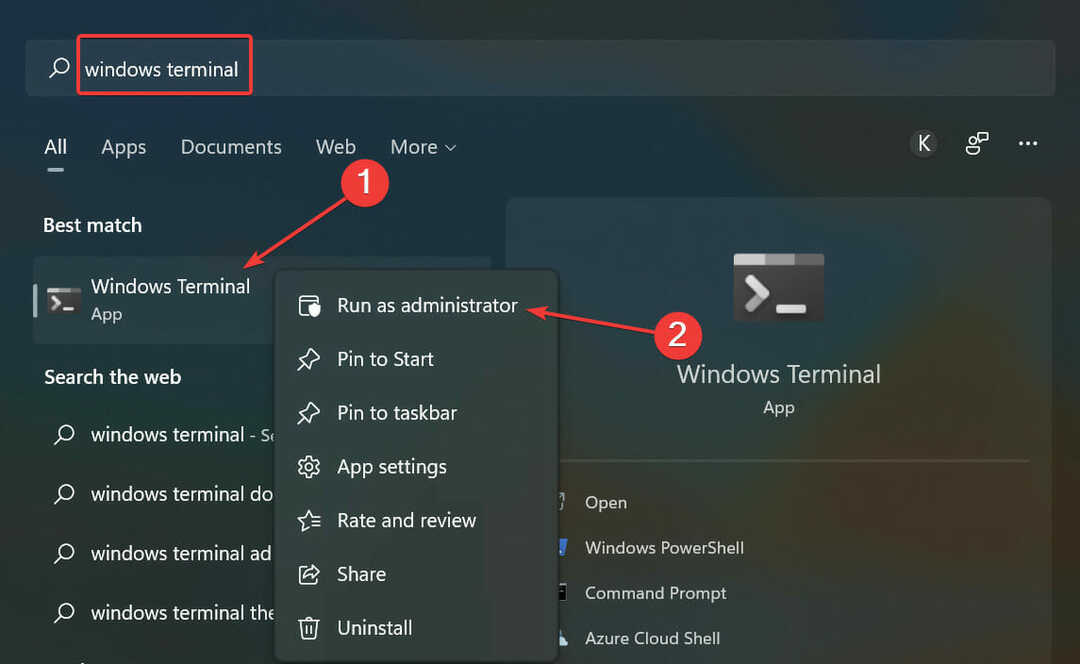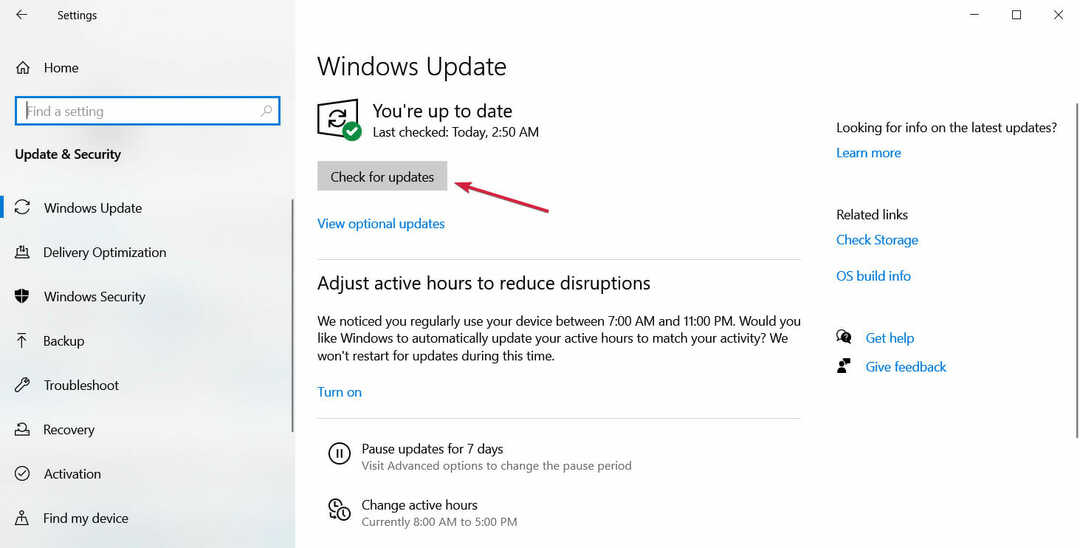Enkle trinn for å få tillegg til å fungere igjen
- Med hver World of Warcraft-oppdatering må du sørge for at tilleggene dine holder seg oppdatert.
- Hvis du støter på en WoW-tilleggsfeilmelding, har du å gjøre med utdatert programvare som trenger din oppmerksomhet.
- En annen løsning ville innebære å installere en Add-on Manager for å oppdage utdatert programvare automatisk.

I tillegg til at WoW-tilleggsfeilmeldingen er en av de mer irriterende feilmeldingene der ute, kan den også påvirke kvaliteten på spillet ditt betydelig.
Heldigvis har de fleste av World of Warcrafts tilleggsfeil den eksakte årsaken, og ved å lese gjennom vil du lære hvordan du fikser dem.
★ Hvordan tester, vurderer og vurderer vi?
Vi har jobbet de siste 6 månedene med å bygge et nytt gjennomgangssystem for hvordan vi produserer innhold. Ved å bruke den har vi senere gjort om de fleste av artiklene våre for å gi faktisk praktisk ekspertise på veiledningene vi har laget.
For flere detaljer kan du lese hvordan vi tester, vurderer og vurderer på WindowsReport.
Hvorfor fungerer ikke mine WoW-tillegg?
Fra erfaringen til mange brukere har vi funnet ut at denne feilen kan utløses av noen faktorer, inkludert:
- Ødelagte eller utdaterte tillegg – Hvis du får en tilleggsfeilmelding, er ett eller flere av tilleggene dine enten foreldet eller alvorlig ødelagt. Blizzard oppdaterer World of Warcraft regelmessig for å løse problemer som høy latenstid eller frakoblinger.
- Tredjeparts tillegg – Konflikter mellom tredjeparts tillegg er ofte en av de viktigste årsakene, spesielt siden de kanskje ikke automatisk oppdateres som andre som går gjennom hyppige tilbakestilling av tillegg. Noen utviklere vil gi en oppdatering for tillegget, som du må oppdatere manuelt.
- Deaktiverte tillegg – I noen tilfeller kan du ha deaktivert det spesifikke tillegget i spillet, noe som kan føre til at det ikke fungerer.
Vanligvis, med en WoW-tilleggsfeilmelding, får du et intrikat stykke tekst som kan be deg om tillegget som forårsaker problemet.
Hvis dette ikke er tilfelle, eller hvis du ikke kan finne ut feilens vei strengt tatt, vil det være nødvendig med noen manuelle tilpasninger.
Hvordan fikser jeg feilmeldinger for World of Warcraft-tillegg?
Før du går inn på noen av disse rettelsene, foreslår vi at du laster ned alle tilleggene dine og lager en zip-fil som inneholder dem. På denne måten kan du installere dem på nytt hvis du mister dem under en prosess.
1. Reparer ødelagte filer
- Besøk offesiell nettside og klikk Last ned for Windows for å laste ned Battle. Nettoppstarter.

- Kjør appen og start den.
- Navigere til World of Warcraft.

- Navigere Alternativer, klikk deretter på Skann og reparer.

- Velg Begynn skanning alternativ.

Dette bør hjelpe deg med å løse eventuelle feilmeldinger for WoW-tillegg.
2. Deaktiver ett tillegg om gangen og start spillet
- Last ned tilleggene dine igjen og lag en zip
- Gå til installasjonsmappen for World of Warcraft
C:\Program Files (x86)\World of Warcraft\_classic_
- Gå til Grensesnitt og få tilgang til Tillegg mappe.

- Slett ett tillegg, start spillet på nytt og gjenta prosessen til spillet fungerer som det skal.
Selv om det gjør vondt, husk at du har lagret tilleggene dine som en zip-fil. Sletting av ett tillegg om gangen vil hjelpe deg med å spore opp hvilken som forårsaker feilen.
Hvis det første tillegget er problematisk, ikke skynd deg å pakke det ut umiddelbart. Noen tillegg kommuniserer med hverandre, så det er best å vente til slutten av prosessen.
- Goldflake-feil på Warzone: 3 måter å fikse det raskt på
- Epic Games Installer Ugyldig stasjonsfeil: 6 måter å fikse det på
- MW 2 fungerer ikke i Windows 11 Insider, men her er et triks
- 10 beste Minecraft Shaders for Windows 11
3. Bruk automatiske oppdateringer
Til slutt kan du også installere en Add-on Manager.
Det er flere tilgjengelige alternativer slik at du kan velge. Det som er bra med en Add-on Manager er at prosessen ovenfor er helautomatisert.
Lederen vil automatisk oppdage utdaterte tillegg og foreslå en oppdatering.
Alle World of Warcraft-spillere har på et tidspunkt støtt på denne feilmeldingen for WoW-tillegg. Løsningene vi har diskutert skal hjelpe deg med å løse eventuelle tilknyttede problemer.
Fortell oss gjerne i kommentarfeltet hvilket tillegg som ga deg hodepine og hvordan du taklet det.